您好,登录后才能下订单哦!
密码登录
登录注册
点击 登录注册 即表示同意《亿速云用户服务条款》
这篇文章主要为大家展示了“电脑怎么使用放大镜功能”,内容简而易懂,条理清晰,希望能够帮助大家解决疑惑,下面让小编带领大家一起研究并学习一下“电脑怎么使用放大镜功能”这篇文章吧。
具体操作:
1.点击左下角菜单的设置,进入轻松使用菜单,左侧点击放大镜即可进入设置界面。
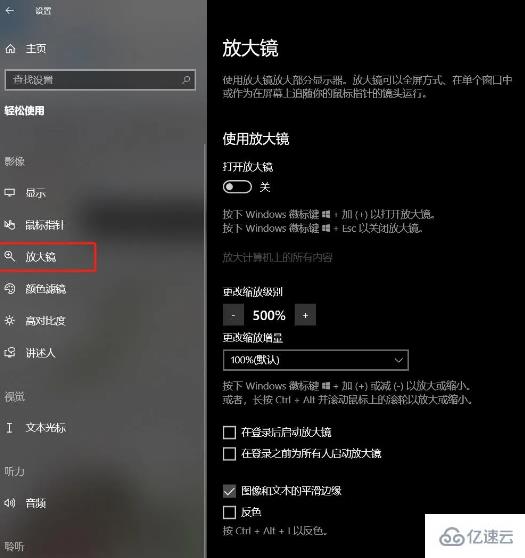
2.启动设置,一般不建议登录后启用,建议按需要使用快捷键调用~图像和文本的平滑边缘可以按需要自行选择启用
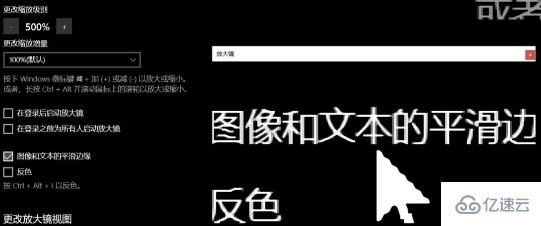
3.设置“鼠标指针”进行放大镜跟随。
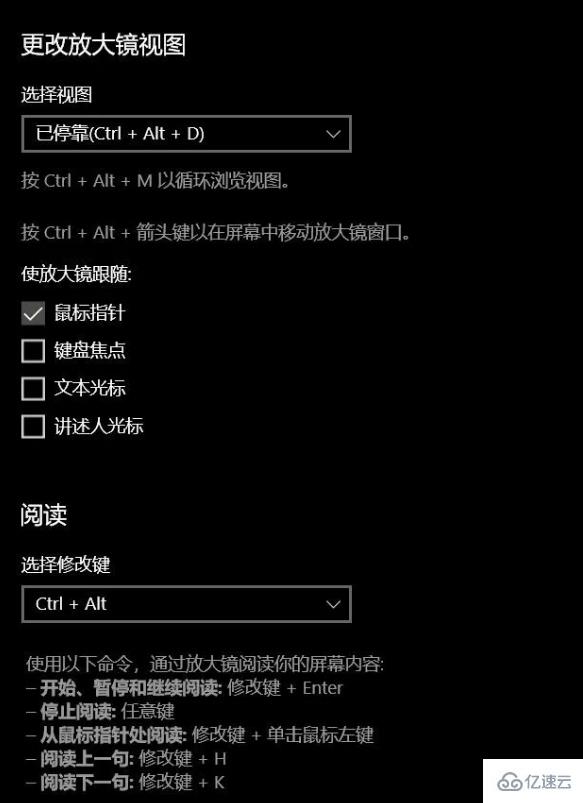
4.选择视图有3个选项,分别是已停靠(固定区域显示放大画面),全屏(全屏放大)和镜头(放大区域是自动跟随放大焦点)。
已停靠:
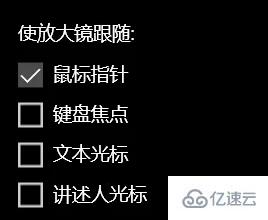
全屏:
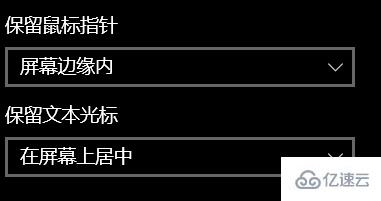
镜头:
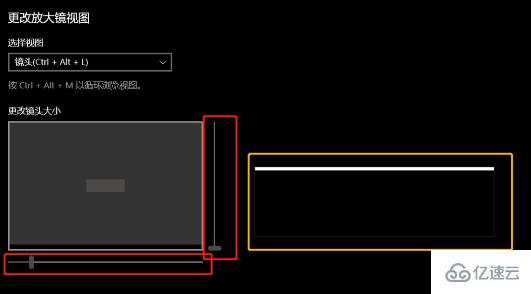
5设置完成后就可以按需要快速使用了。
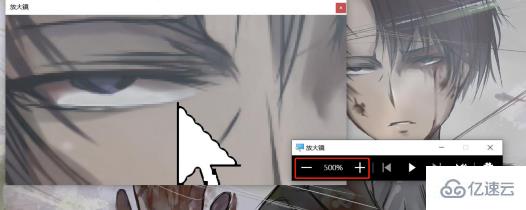
以上是“电脑怎么使用放大镜功能”这篇文章的所有内容,感谢各位的阅读!相信大家都有了一定的了解,希望分享的内容对大家有所帮助,如果还想学习更多知识,欢迎关注亿速云行业资讯频道!
免责声明:本站发布的内容(图片、视频和文字)以原创、转载和分享为主,文章观点不代表本网站立场,如果涉及侵权请联系站长邮箱:is@yisu.com进行举报,并提供相关证据,一经查实,将立刻删除涉嫌侵权内容。